Foxit è senza alcun dubbio uno degli strumenti migliori per dividere i documenti PDF. Tuttavia, per poter portare a termine quest'operazione è necessario avere una certa familiarità con l'interfaccia del software. In altre parole, salvo essere già esperti, è possibile incontrare difficoltà nell'ottenere risultati di qualità, con potenziali ripercussioni anche economiche, nel caso ci si occupi della gestione di documenti lavorativi. Ma anche le procedure più complesse risultano semplici come bere un bicchier d'acqua se accompagnate da una pratica guida! In questo articolo, vi spiegheremo nei dettagli come dividere i PDF con Foxit e con un'alternativa eccezionale: PDFelement.
Come Dividere i PDF con Foxit
Foxit è un popolare editor di PDF che consente, tra le altre cose, di dividere i PDF in più documenti. Il software permette di eseguire la divisione dei PDF sulla base di diversi criteri, tra cui il numero di pagine, le dimensioni dei file, i segnalibri di primo livello e persino le pagine vuote. Il prodotto Foxit offre una piattaforma intuitiva, semplice da navigare anche per gli utenti meno esperti. Altre funzioni offerte dall'editor sono il ritaglio e la duplicazione delle pagine.
Come Dividere i PDF Facilmente e Velocemente con Foxit
Primo Passaggio. Avviate Foxit per accedere alla schermata principale, quindi cliccate su "Strumenti" e poi su "Organizza".
Secondo Passaggio. Dalla barra degli strumenti "Organizza", cliccate sull'opzione "Dividi". Si aprirà la finestra "Dividi Documento".
Terzo Passaggio. In questa nuova finestra, selezionate il criterio desiderato per la divisione del documento.
Quarto Passaggio. Cliccate su "Opzioni di Output" per personalizzare le impostazioni del documento in uscita, tra cui il nome da assegnare e la cartella in cui salvarlo. Quando siete soddisfatti delle impostazioni, confermatele per consentire al software di dividere il PDF.
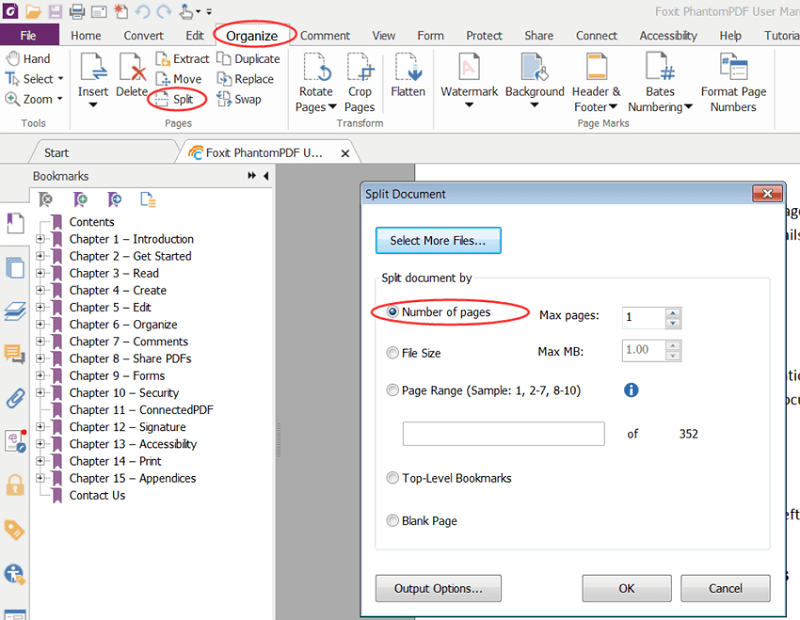
Come Dividere i PDF con un'Alternativa a Foxit
PDFelement è l'editor di PDF più completo disponibile sul mercato. Il software vanta un'ampia gamma di strumenti e funzioni che consentono di soddisfare ogni esigenza relativa alla gestione dei PDF, divisione compresa. Usando PDFelement è possibile eseguire l'OCR, modificare e creare i PDF, convertirli in qualsiasi formato, applicare annotazioni, stampare i documenti e tanto altro ancora. La versione di prova gratuita consente di provare un assaggio del potenziale del software prima di acquistare la versione pro..
Come Dividere i PDF con PDFelement, la Migliore Alternativa a Foxit
Primo Passaggio. Apertura del PDF
Scaricate, installate e avviate PDFelement sul vostro computer. Dalla finestra principale, cliccate sul pulsante "Apri File". Si aprirà una finestra per l'esplorazione dei file. Sfogliate le cartelle, selezionate il documento PDF che volete dividere e cliccate su "Apri" per importarlo nell'interfaccia di PDFelement.

Secondo Passaggio. Divisione del PDF
In seguito al caricamento del PDF nell'interfaccia di PDFelement, cliccate su "Pagine" dal menu principale, quindi selezionate l'opzione "Dividi" dal sotto-menu.

Si aprirà la finestra di dialogo "Dividi Pagine". Le opzioni nella sezione "Dividi Documento per" vi permetteranno di scegliere la modalità di divisione. Potrete anche selezionare la cartella in cui salvare i file in seguito alla divisione. Quando siete soddisfatti delle impostazioni configurate, cliccate su "OK" per avviare la procedura di divisione.

Terzo Passaggio. Salvataggio in Seguito alla Divisione del PDF
Al termine dell'operazione di divisione del PDF, riceverete un messaggio a conferma del completamento. Cliccate su "OK" per confermare. A questo punto, selezionate i documenti prodotti dalla divisione del PDF di origine, cliccate su "File" e salvateli dove desiderate.

Funzioni Principali di PDFelement:
- Creazione e Conversione dei PDF - PDFelement permette agli utenti di creare documenti PDF a partire da file di qualsiasi tipo e di convertire i PDF in tantissimi formati diversi (inclusi quelli dei programmi Microsoft Office).
- Modifica dei PDF - PDFelement integra numerose funzioni di editing che consentono di modificare immagini, testo, forme, collegamenti, oggetti e altri elementi.
- Annotazione dei PDF - PDFelement consente di annotare i documenti PDF per mezzo di note, marcature, didascalie, timbri, disegni e molto altro ancora.
- OCR - PDFelement permette di rilevare il testo contenuto nelle immagini e nei PDF scannerizzati. La funzionalità OCR è disponibile solamente nella versione Pro del programma.
 100% sicuro | Senza pubblicità |
100% sicuro | Senza pubblicità |


Salvatore Marin
staff Editor